Configuración de Resource Scheduling Optimization
Realice estos pasos de configuración después de la implementación con éxito de la solución Resource Scheduling Optimization.
Habilitar Resource Scheduling Optimization
Primero, asegúrese de que los mapas estén configurados para su entorno. Revise las consideraciones de privacidad para el envío de datos entre servicios.
Vaya a la pestaña Resource Scheduling Optimization>Administración>Parámetros de programación>Resource Scheduling Optimization.
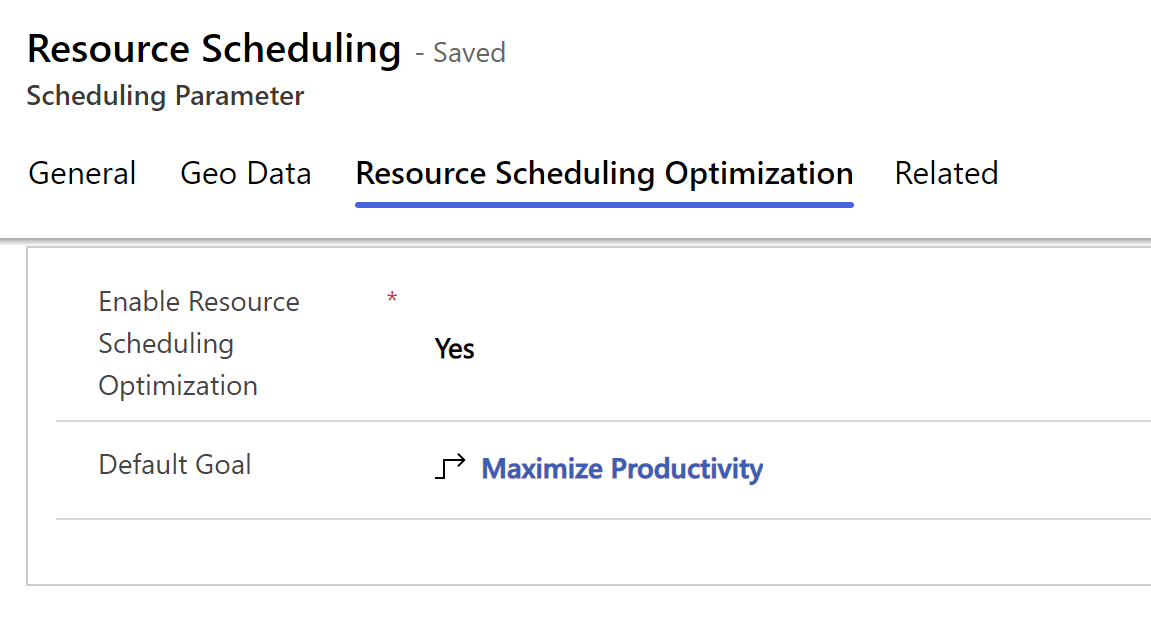
Establezca Habilitar Resource Scheduling Optimization en Sí.
Establezca el Objetivo predeterminado. Un objetivo de optimización define cómo el algoritmo optimiza los datos. Los usuarios aún pueden elegir diferentes objetivos cuando inician una solicitud de optimización.
Agregar los roles de seguridad necesarios a los usuarios que configuran y ejecutan Resource Scheduling Optimization
Asegúrese de que Resource Scheduling Optimization puede optimizar las reservas y los requisitos relacionados con las órdenes de trabajo:
Vaya a Configuración>Configuración avanzada>Seguridad>Usuarios. Y asigne el rol de seguridad Field Service - Administrador al usuario de la aplicación Resource Scheduling Optimization.
Vaya a Seguridad>Perfiles de seguridad de campo. Seleccione Resource Scheduling Optimization - Administrador y agregue el usuario de la aplicación Resource Scheduling Optimization al perfil de seguridad de campo.
Permita a los distribuidores interactuar con Resource Scheduling Optimization:
Vaya a Configuración>Seguridad>Usuarios.
Busque el usuario o el equipo de distribuidores.
Seleccione Administrar roles.
Asigne un rol de seguridad.
Seleccione Guardar.
Vaya a Configuración>Seguridad>Perfiles de seguridad de campo.
Abra Resource Scheduling Optimization - Distribuidor y agregue el usuario o el equipo al perfil y después seleccione Guardar.
Preparar los recursos para las optimizaciones
Los valores descritos en esta sección se aplican a todos los ámbitos de optimización.
Vaya a Resource Scheduling Optimization>Recursos. Abra la vista Resumen de programación. Seleccione uno o más registros de recursos y seleccione Editar.
En la pestaña Resource Scheduling Optimization, establezca Optimizar programación a Sí y Guarde los registros. Habilitar la configuración no programa automáticamente los requisitos para el recurso seleccionado. Permite a Resource Scheduling Optimization considerar el recurso durante las ejecuciones de optimización de la programación.
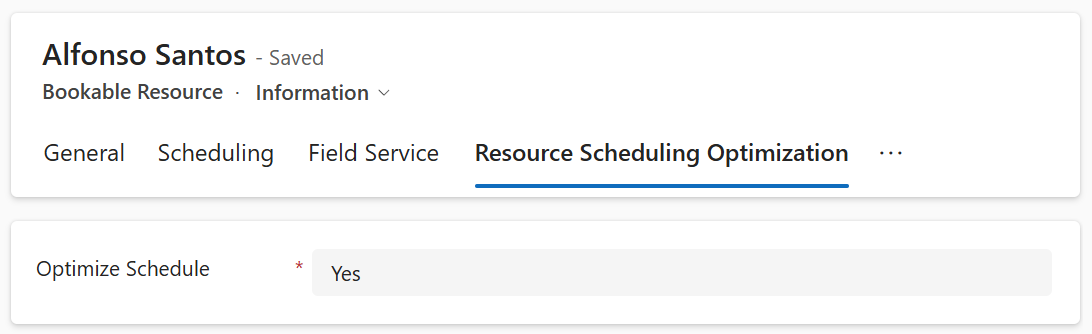
Después de habilitar los recursos para la optimización de la programación, especifique la dirección de la unidad organizativa o la dirección del recurso, según su ubicación inicial y final.
Vaya a Resource Scheduling Optimization>Configuración>Administración>Habilitar programación de recursos para entidades.
Haga doble clic en una entidad habilitada para configurar los metadatos de configuración de la reserva. En la sección Resource Scheduling Optimization, configure el Método de programación predeterminado a Optimizar y Guarde los cambios. Por ejemplo, puede habilitarlo para la entidad de orden de trabajo. El sistema configura cada nueva orden de trabajo y requisito de recursos relacionados para optimizar automáticamente.
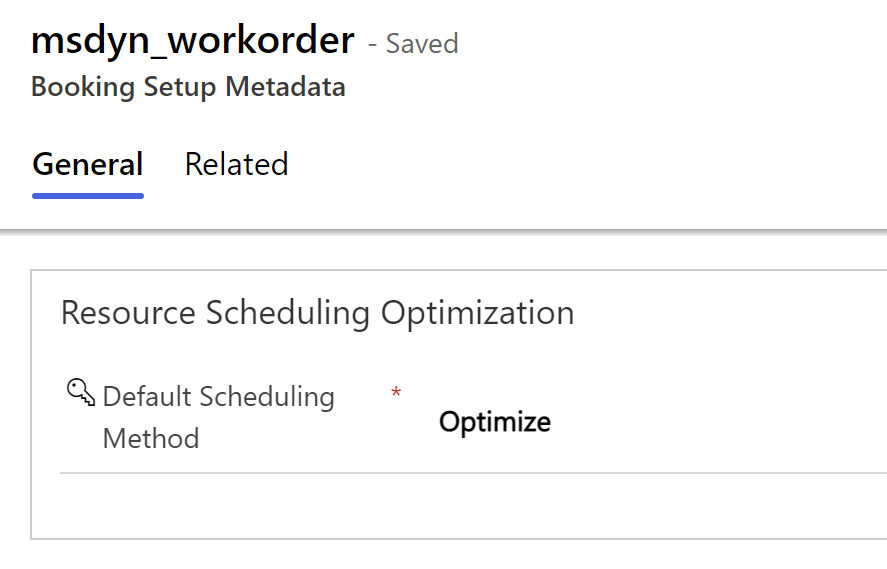
Para los registros de requisitos de recursos existentes en el sistema, actualice el método de programación de requisitos de recursos. Vaya a Resource Scheduling Optimization>Requisitos de recursos y abra la vista Requisitos de órdenes de trabajo sin programar. Seleccione los registros que quiera optimizar y Editar.
En la pestaña Resource Scheduling Optimization, establezca el Método de programación a Optimizar.
En la pestaña Programación, asegúrese de que la ubicación esté In sito o Independiente de la ubicación. Si In situ es el requisito, deberá especificar la dirección.
En la pestaña General, compruebe que Desde la fecha y Hasta la fecha están en la ventana de tiempo que desea programar. Puede usar la característica de edición masiva para actualizar también los valores de los registros seleccionados.
Vaya a Resource Scheduling Optimization>Configuración>Estados de reserva. Seleccione un estado de reserva y elija el Método de programación.
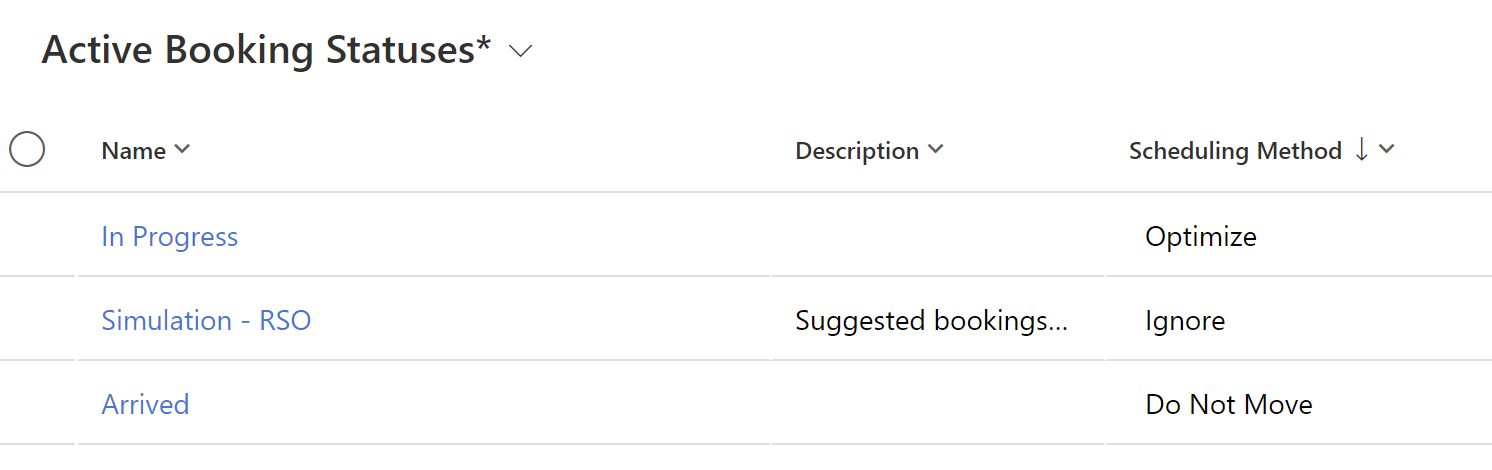
- Optimizar: permite que el sistema mueva libremente esta reserva para optimizar la programación.
- No mover: el sistema no cambia la reserva. Resource Scheduling Optimization mantiene el tiempo estimado de llegada y el recurso asignado. La hora de inicio y la duración estimada del viaje se pueden cambiar si la reserva anterior se realiza en una nueva ubicación. Es similar a un usuario configurando la reserva para Bloqueado a recurso + tiempo.
- Ignorar: Resource Scheduling Optimization ignora esta reserva tanto para la ubicación como para la hora. Use esta configuración cuando el estado de la reserva sea propuesto o cancelado.
Nota
Los estados de reserva con ningún método de programación especificado se tratan como No mover.